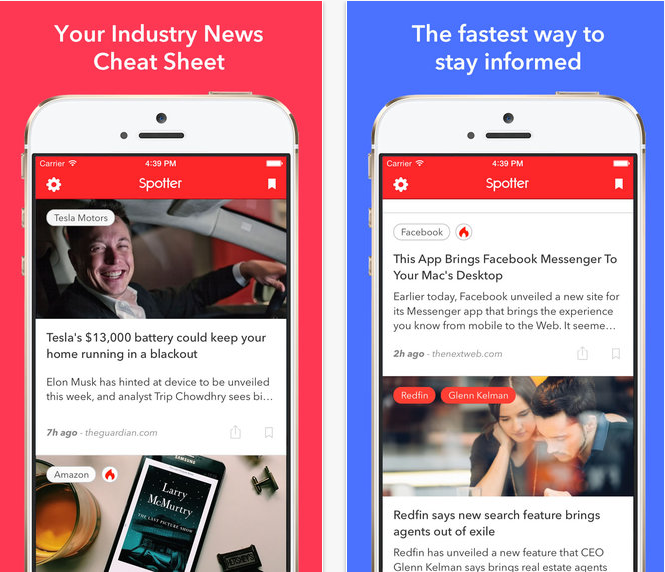Windows 10 Tip: Nájdite a použite Internet Explorer podľa potreby
Microsoft Windows 10 Okraj Spoločnosti Microsoft / / March 17, 2020
Spoločnosť Microsoft predstavila v systéme Windows 10 čistejší a rýchlejší prehliadač s názvom Microsoft Edge. Ale niekedy budete potrebovať IE, tu je návod, ako ich nájsť a použiť.
Microsoft predstavil čistší a rýchlejší prehliadač v systéme Windows 10. Nový prehliadač sa volá Microsoft Edge je omnoho rýchlejšia a intuitívnejšia ako ktorákoľvek predchádzajúca verzia programu Internet Explorer.
Microsoft sa evidentne dištancuje od prehliadača Internet Explorer v systéme Windows Windows 10. Nie je to v jasnom pohľade, aby ste k nemu mali ľahký prístup. V predvolenom nastavení na paneli úloh alebo na pracovnej ploche neexistuje žiadna ikona IE, v ponuke Štart sa nenachádzajú žiadne živé dlaždice a v ponuke Štart sa dokonca nenachádza ani v zozname Všetky aplikácie.
Môže sa stať, že sa stránka nenačíta správne a musíte ju otvoriť v prehliadači Internet Explorer alebo pravdepodobne máte vlastný softvér, ktorý vyžaduje jeho spustenie.
Ak to naozaj potrebujete, tu je horúce nájsť a Microsoft Edge má jednoduchý spôsob, ako otvoriť webovú stránku, ktorá vyžaduje IE.
Vyhľadajte a používajte program Internet Explorer v systéme Windows 10
Len to nájsť typ: internet Explorer do vyhľadávacieho poľa Cortana a stlačte Enter alebo ho vyberte z výsledkov v hornej časti.
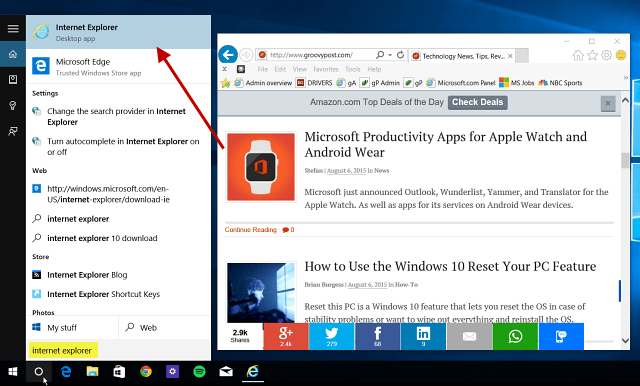
Ak zistíte, že budete potrebovať IE častejšie ako pri zvláštnych príležitostiach, kliknite naň pravým tlačidlom myši a pre ľahší prístup vyberte možnosť Pripnúť na začiatok alebo Pripnúť na panel úloh.
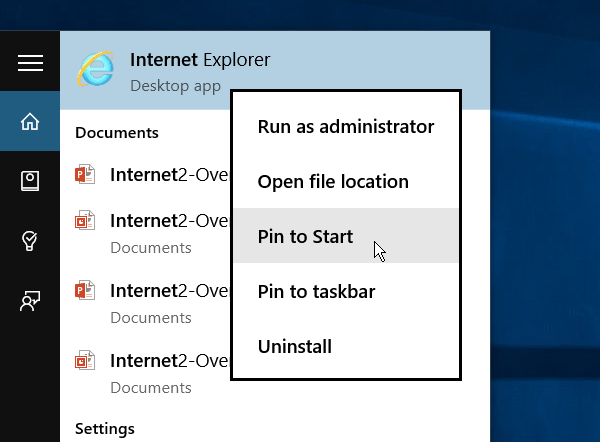
Nájdete ho aj pod Najpoužívanejšie sekcii ponuky Štart a odtiaľ ju pripnite.
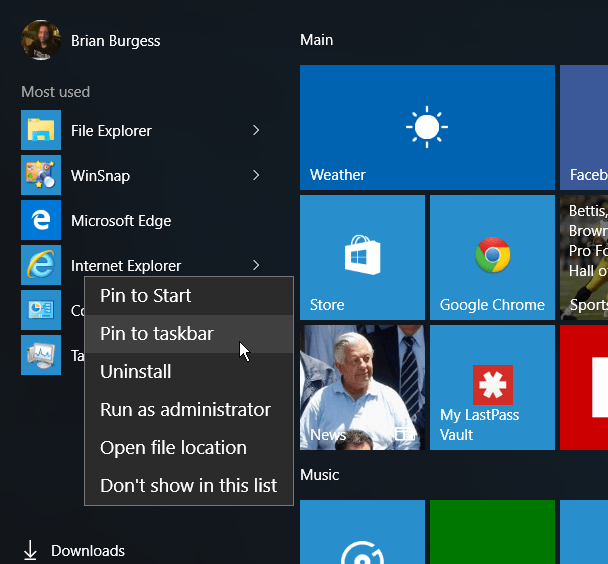
Používanie IE od spoločnosti Microsoft Edge
Ak používate Microsoft Edge, môžete naraziť na webové stránky, ktoré sa nevykresľujú správne alebo na správne fungovanie IE. Jeho otvorenie z Edge je jednoduché.
Na stránke, ktorá nefunguje správne, kliknite na ikonu Ďalšie akcie v pravom hornom rohu. Potom zo zoznamu vyberte Otvorte program Internet Explorer.
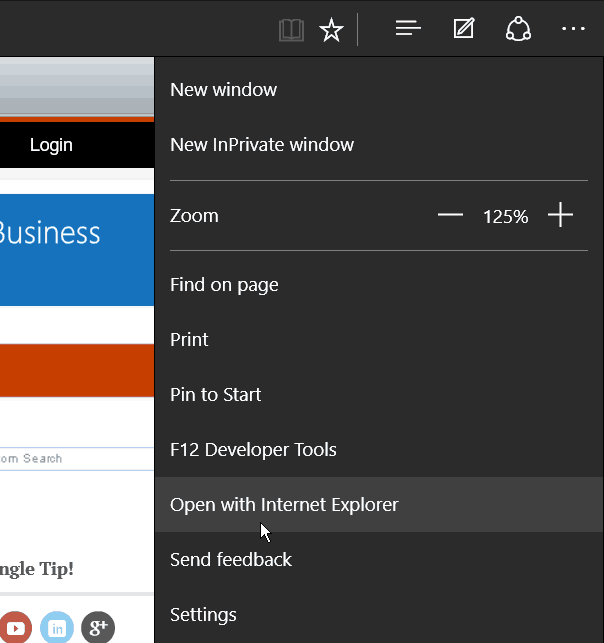
zatiaľ čo Microsoft Edge má niekoľko zaujímavých funkcií, vďaka ktorým je jedinečný. Jednou z výrazných opomenutí je podpora doplnkov alebo rozšírení. Microsoft tvrdí, že podpora rozšírení bude v najbližších aktualizáciách.
V nedávnom rozhovore s The Verge, Programový manažér Microsoft Edge Drew DeBruyne povedal: „Robíme veľa práce, aby sme v podstate podporovali tie isté rozhrania API, ktoré prehliadač Chrome robí.“ A tiež poznamenal, že tieto rozšírenia budú k dispozícii na internete Windows Store.
Každý má rád svoje obľúbené rozšírenia pre svoj webový prehliadač podľa svojho výberu a pokiaľ nebudú podporované v Edge, možno budete chcieť zmeniť predvolený prehliadač.